アドビシステムズによって開発されたAdobe Acrobatは、世界中で広く使用され、文書をPDF形式で作成および保存できます。ところが、PDFファイルの紛失もよく見られる問題です。例えば、
- PDFファイルを編集しているところに、突然の停電やプログラムのシャットダウンにより、PDFファイルのコンテンツが紛失しました。
- PDFファイルの変更を完了して、パソコンのローカルドライブに保存した場合でも、誤って削除する可能性があります。
- 時々、ウイルス感染のようなほかの原因でPDFファイルの紛失を引き起こします。
だから、今日は、さまざまなケースでのPDFファイルの復旧方法について、説明したいと思います。
1.以下の内容で、信頼できるPDF復旧ソフトを紹介しようとします。
2.次に、誤って削除されたPDFファイルの復旧方法、サードパーティのソフトウェアで壊れたPDFファイルを復旧する方法、未保存のアドビファイルを1つずつ復旧する方法について説明します。
3.その後、特別なケースを紹介します。MS Wordでコンテンツを編集した後、ファイルをPDFとして保存できなかった場合、保存されていないPDFファイルの復旧方法を説明します。
データ復旧ソフトでPDFファイルを復旧
誤削除やコンピュータ ウイルス感染や不意の損傷などの原因で、PDFファイルが紛失しても、自分でPDFファイルを復旧することができます。
ここでは、MiniTool Partition Wizard無料版をお勧めします。なぜなら、理由が次の通りです。
- 無料版は1Gのファイルの復旧をサポートします。(もっと復元するには、プロ・アルティメット版をお勧めです。)
- ほとんどの形式のファイルの回復をサポートし、Windows7/8/8.1/10/Serverなどをサポートします。
MiniTool Partition Wizard Freeクリックしてダウンロード100%クリーン&セーフ
それでは、さまざまな原因で失われたPDFファイルを復旧する方法を学びましょう。
削除したPDFファイルの復旧方法
削除したPDFファイルがごみ箱に見つからないということにびっくりしました。一体どこに行きましたか?削除したPDFファイルを思いどおりの場所に移動したい場合、どうすればいいでしょうか? お願いいたします。from dzemel on Acrobat Users’ Forum
このユーザーはあるPDFファイルを削除しましたが、どうしてもごみ箱で見つけませんでした。その問題を解決するには、次の操作手順に従ってください。
関連記事:Shift+Deleteキーで削除したファイルを復旧
操作手順:
ステップ1:ソフトを実行し、上のメニューから「データ復元」をクリックします。
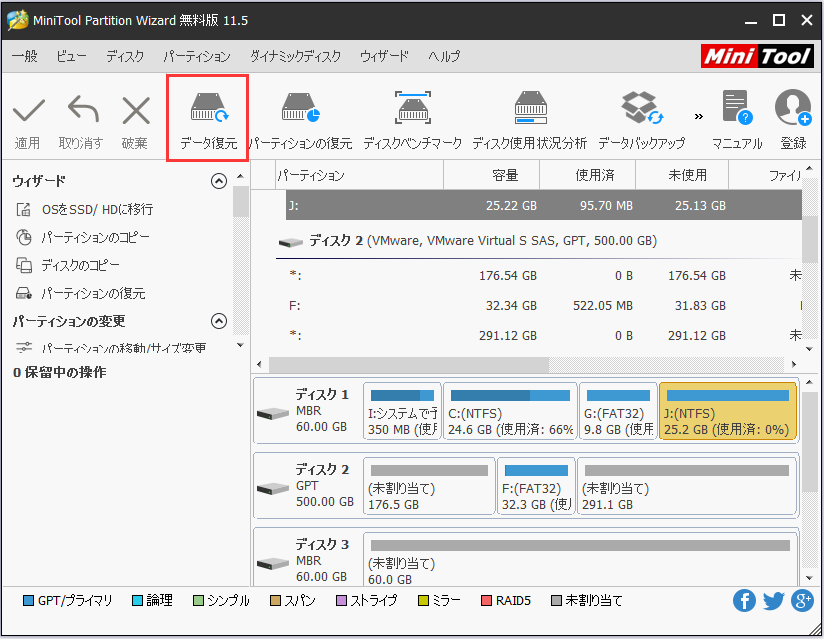
ステップ2:表示されている論理ドライブから、そのドライブ(PDFファイルの保存場所)を選択し、右下隅の「スキャン」ボタンをクリックします。
ステップ3:スキャン結果を調べて、回復しようとするPDFファイルを選んで、「保存」ボタンをクリックします。
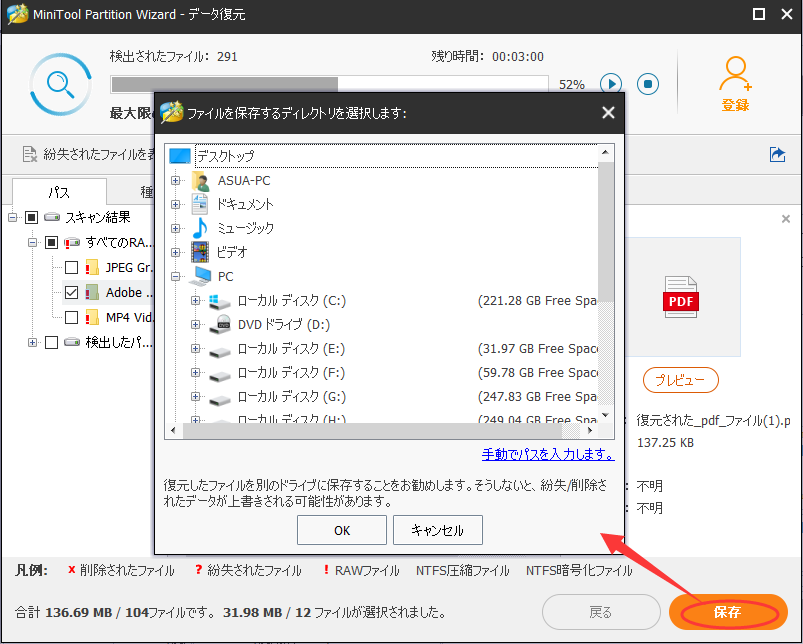
ステップ4:復元しようとするファイルの保存パスを設定し、「OK」をクリックして確認します(復元されたファイルを元のドライブに保存しないでください)。
ヒント:
MiniTool Partition Wizardで検出されたファイルが多すぎる場合、スキャン結果から対象ファイルを探すのはちょっと無理ですね。その時、「検索」または「フィルター」機能に切り替えて検索範囲を絞り込んでみてください。
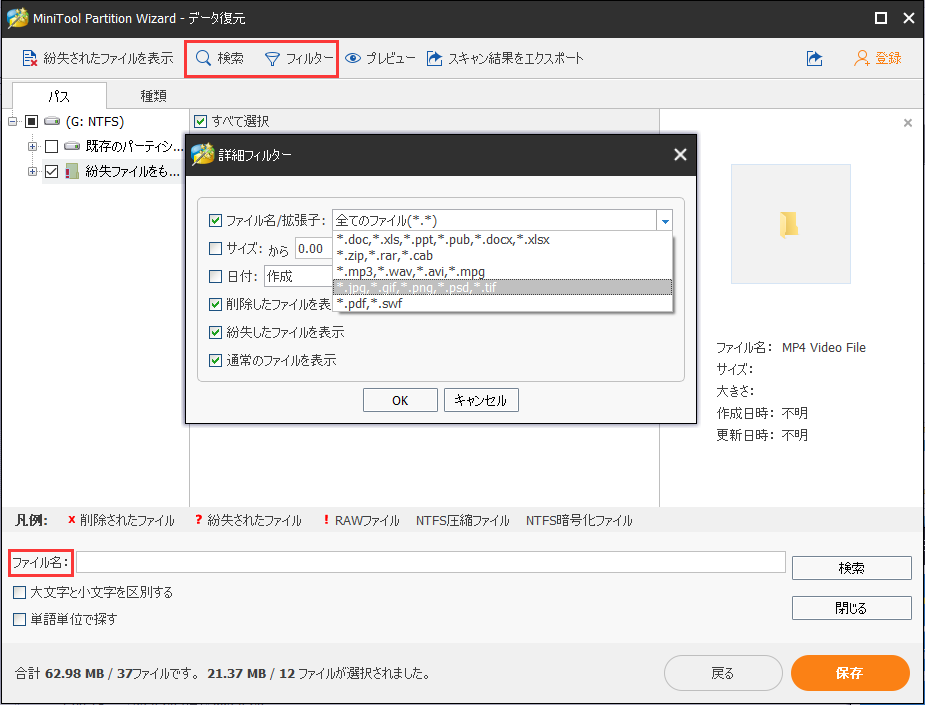
- 「検索」機能の使い方: PDFファイルの正しい名前を覚えている場合は、「検索」オプションをクリックして、テキストボックスにファイル名を入力します。 次に、右側の「検索」ボタンをクリックします。
- 「フィルター」機能の使い方:ファイル名をどうしても思い出さない場合は、「フィルター」オプションをクリックして、ファイル拡張子、ファイルサイズ、ファイル作成日時、またはファイル変更日時でファイルを探してみてください。
関連記事:PCで削除されたファイルを復元する方法–素人でもできる!
ちなみに、ハードドライブまたはリムーバブルディスクがウイルス感染により、ファイルが削除された場合は、「カンタン解決:ウイルス感染によって削除されたファイルの復元」という記事>をお勧めします。
PDFファイルの復旧方法を知っていますか?Twitterでシェア
壊れたPDFファイルの復旧方法
次の画面を想像してみてください。いつものように、PDFファイルをフォルダーに保存しました。でも、ある日、そのフォルダーを含むドライブにアクセスできないというエラーメッセージが表示されました(たとえば、このボリュームが認識可能なファイルシステムではありません)。大変でしょう?でも、ウイルス感染や不適切な操作に起因する場合でも、ファイルを取り戻すことができます。
では、Adobe Acrobatファイルを回復する方法は?
復旧手順:
1.MiniTool Partition Wizardを実行して、メインウィンドウから「データ復元」をクリックします。
2.PDFファイルの保存先のドライブを選択します。その後、「スキャン」ボタンをクリックして、アクセスできないドライブ内のファイルを検出します。
3.スキャンが終了すると、ソフトウェアインターフェースにスキャン結果がたくさん表示されます。 これで、アクセスできないドライブから回復しようとするファイルを選んで、「保存」ボタンをクリックして安全なストレージパスを設定します。
4.選択したファイルがソフトウェアによって正常に回復されると、回復が完了したことを知らせるプロンプトが表示されます。最後に、ソフトウェアを閉じます。
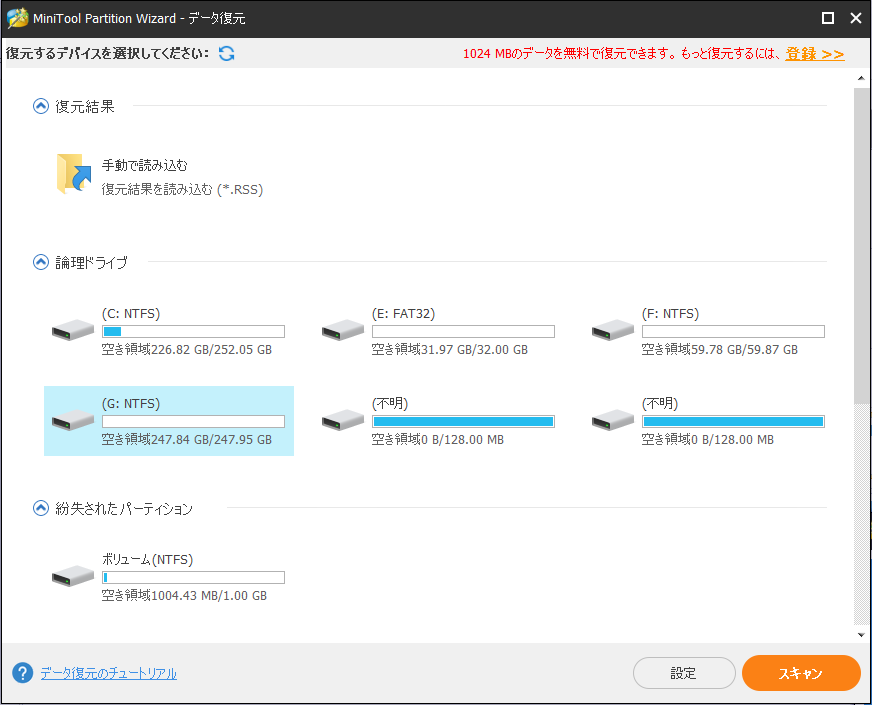
関連記事:
「ファイルまたはディレクトリが壊れているため、読み取ることができません」修復方法
未保存のPDFファイルの復旧方法
MiniTool Partition Wizardで失われたドキュメントを回復する方法
1.MiniTool Partition Wizardを起動して、「データ復元」機能を選択します。
2.失われたPDFドキュメントを含むドライブを選択します。
3.「スキャン」ボタンをクリックして、保存されていないPDFファイルを検索します。
4.スキャン結果を参照して、回復しようとするPDFファイルを選びます。
5.「保存」ボタンをクリックします。
6.「スキャン結果をエクスポート」ボタンをクリックして、回復を待機しているファイルの保存先を設定します(スキャンするために選択したドライブを選択しないでください)。
7.復旧作業を終了します。
データ復旧ソフトを使わなくてもPDFファイルを復旧
Adobe Acrobatには、MS Wordのような自動保存機能がありますか? 確かに、答えは「はい」です。 自動保存機能があります。ただし、
- この自動保存機能は、ファイルを手動で閉じる場合には役立ちません。
- アドビプログラムが急にクラッシュした場合に、ファイル復旧を実行できるように設計されています。
この部分は、Acrobatの自動保存機能で、プログラムがクラッシュしたときにまだ保存されていないPDFファイルを復旧する方法をめぐって、説明します。
クラッシュが起こった後、アドビファイルを復旧する方法
保存せずにシャットダウンしたPDFを取り戻すにはどうすればいいでしょうか? 午後からずっと書いていた文書の真ん中に、署名に行おうとするところに、プログラムは突然シャットダウンしました! WORDのように、保存されていないドキュメントを取り戻す方法がありますか。from tlstarkey on Adobe Forums
このユーザーは、署名しようとするところに、プログラムが誤ってシャットダウンしてしまったですね。 そして、Word文書のように、保存されていないPDFファイルを復旧する方法を知りたがります。
確かに、自動保存機能ならば、できるかもしれません。
では、次の方法を試して、未保存のPDFファイルを見つけるかどうかを確認してください(ここでは、Adobe Acrobat XI Proが使用されます)。
- コンピューターを開きます。
- 「ローカルディスク(C :)」をダブルクリックします。
- 「ユーザー」フォルダを開きます。
- ログインアカウントを選択します。
- 「AppData」をクリックします。
- 「Local」を開くことを選択します。
- 「Adobe」をダブルクリックします。
- 「Acrobat」フォルダーを選択します。
- 「0」を開きます。
- 「Cache」フォルダを開いて、必要なPDFファイルがここにあるかどうかを確認します。
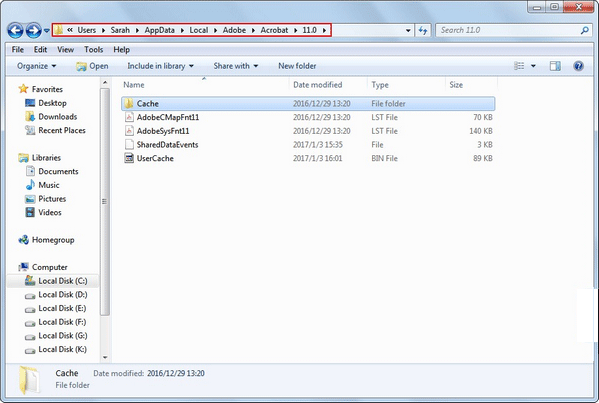
ご注意ください:
- <li”>「AppData」をクリックした後、「Adobe」「Acrobat」「Distiller 11」「Cache」を順にクリックします。
- アカウントを選択しても「AppData」フォルダーが見つからない場合は、表示設定を確認して非表示になっているかどうかを確認してください。(メニューバーの「表示」をクリックして、「隠しファイル」オプションを確認してください。)
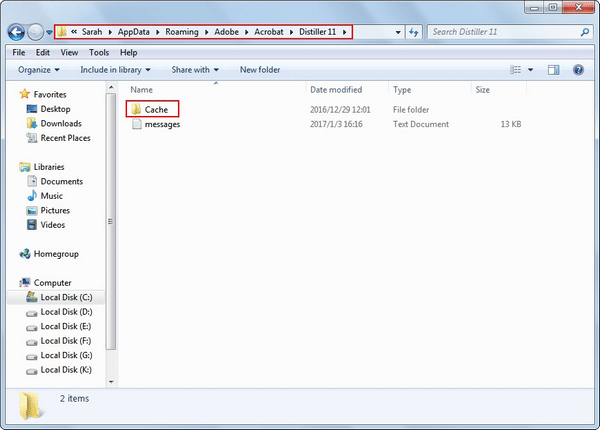
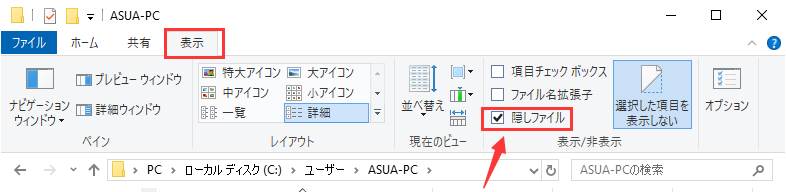
ちなみに、前もって保存設定で自動保存の時間間隔を変更することをお勧めします。
- メニューバーから「編集」をクリックします
- サブメニューから「設定」を選択します
- 「ドキュメント」に移動して、時間間隔を変更します。
まだ保存されていないPDFファイルを復旧する方法
あるアンケートによりますと、多くの人はMicrosoft Wordで文書を編集し、最後にドキュメントをPDFファイルとして保存します。ところが、Microsoft Wordが急にクラッシュした場合、どのように保存していないPDFファイルを復旧することは、厄介な問題になります。
Microsoft Wordの自動保存機能を使用して、ドキュメント内の保存されていない変更を取り戻します。
1.新しいWordドキュメントを作成し、「ファイル」「オプション」「保存」の順にクリックします。
2.「自動回復用ファイルの場所」を見つけます。
3.保存されていないファイルがその場所にあるかどうかを確認してください。
4.そして、見つけたファイルを別の場所に保存します。
関連記事:失われた Word 文書を回復する方法
データ復旧ソフトを使わなくてPDFファイルを復旧する方法、知っていますか?Twitterでシェア
結語
確かに、誤削除、コンピュータ ウイルス、Adobeプログラムの不意のシャットダウンなどのさまざまな原因で、重要なPDFファイルが失われることがありますね。でも、PDFファイルの復旧方法もいろいろあります。
MiniTool Partition Wizardを使用すれば、誤って削除されたPDFファイルを回復し、欠落しているパーティション/ウイルスに侵入されたコンピューターからPDFファイルを手軽に回復できます。 自動保存機能を使用すると、クラッシュが発生した後にAdobeファイルを回復できます。 Word文書の編集を終了し、PDFとして保存できなかった場合、MS Wordの自動保存機能またはMiniTool Partition Wizardのデータ復元機能を利用して、回復できます。
つまり、最適なPDF復旧ツールを選択する限り、失われたPDFファイルを取り戻すことができます。
最後になりますが、ご不明点があれば、[email protected]までご連絡ください。
